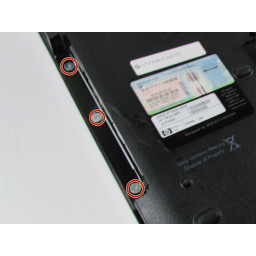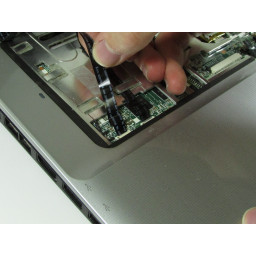Ваша заявка или вопрос будут отправлены 10-ти наиболее подходящим по сферам деятельности сервисным центрам Москвы. Всего в Москве - 5 191 сервисный центр, которые ремонтируют 374 вида техники.
Замена дисплея / монитора HP Pavilion dv6700

Шаг 1
Найдите аккумулятор в нижней части ноутбука.
Шаг 2
Снимите крышку порта RAM.
Шаг 3
Сдвиньте язычок до упора влево, пока не выскочит батарея. Поднимите и извлеките аккумулятор.
Шаг 4
Снимите крышку жесткого диска (HDD).
Шаг 5
Выкрутите винты снизу.
Шаг 6
Отсоедините провода антенны WiFi.
Шаг 7
Удалите два винта.
Используйте плоскогубцы с иголками для начального ослабления, затем переключитесь на шестигранную отвертку (размер 5), чтобы выполнить остальное ослабление.
Шаг 8
Переверните HP Pavilion dv6700.
Откройте HP Pavilion dv6700.
Шаг 9
Используйте пластиковый инструмент открытия, чтобы открыть пластиковую панель над клавиатурой.
Шаг 10
Потяните и поднимите клавиатуру, чтобы снять ее.
Сдвиньте два черных фиксатора на боковой стороне порта подключения кабеля клавиатуры, чтобы освободить кабель.
Возьмитесь за ленточный кабель рядом с точкой подключения и осторожно, но надежно вытяните его.
Шаг 11
Переверните пластиковый стержень.
Отсоедините разъем дисплея.
Шаг 12
Отсоедините ленточные кабели.
Аккуратно, но надежно извлеките его из зоны, ближайшей к соединительному порту.
Шаг 13
Потяните за ленту, удерживая провода.
Шаг 14
Потяните за провода WiFi и выньте из-под металлических вкладок.
Шаг 15
Отсоедините разъем от порта.
Удалите провод из-под металлических вкладок.
Дайте проволоке повиснуть после удаления под выступы.
Шаг 16
Удалите черный винт в верхнем правом углу.
Шаг 17
Потяните вверх на вкладке разъем экрана.
Шаг 18
Удалите черный винт из левого верхнего угла.
Поднимите экран и отложите его в сторону.
Комментарии
Пока еще нет ниодного комментария, оставьте комментарий первым!
Также вас могут заинтересовать
Вам могут помочь


Лаборатория ремонта